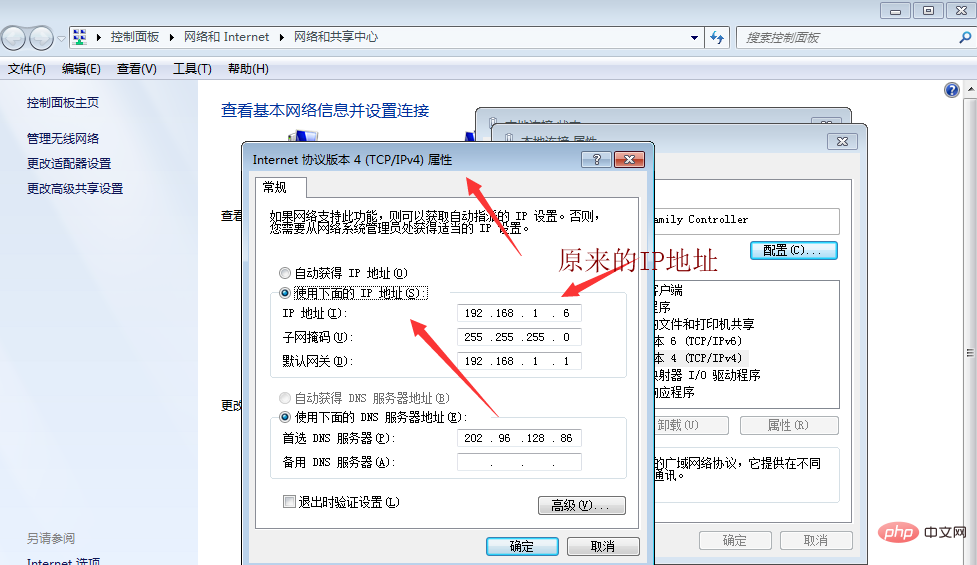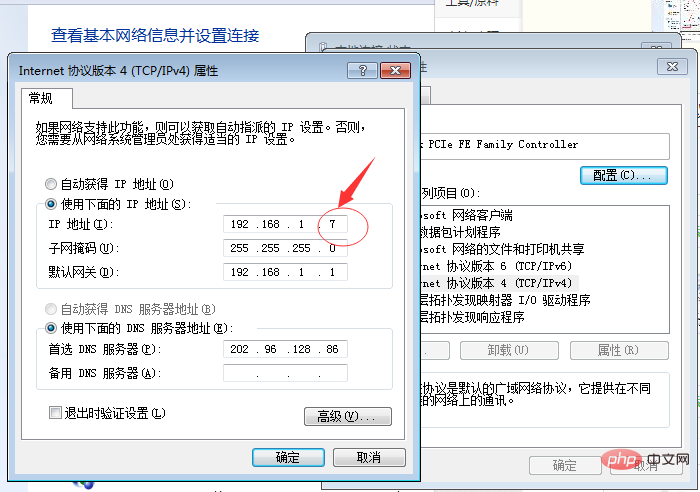如何更改电脑ip地址(图文解答)
时间:2020-07-04 | 栏目:问题解答 | 点击:次

网络技术的飞速发展,使现在很多电脑都是插入网线或链接WIFI即可上网,无须设置IP。然而遇到需要修改IP地址的时候,很多人却手足无措,不知道在哪里修改IP地址。下面给大家分享如何更改电脑ip地址步骤方法。
首先打开一个电脑,单击电脑右下角的“网络”,如图:
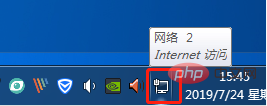
点击打开”网络和共享中心“,如下图:
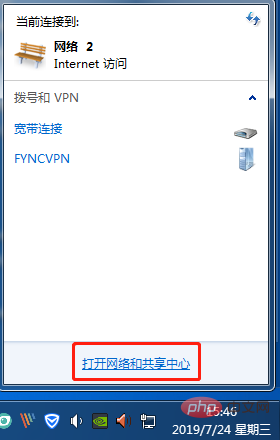
进入到了网络和共享中心的界面,找到”本地连接“,点击本地连接,进入到本地连接的窗口中:
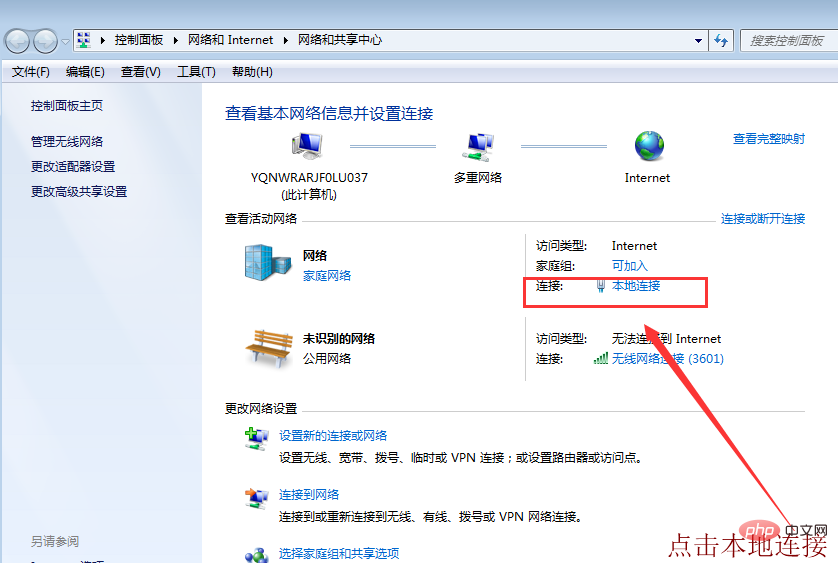
点击”属性“,在窗口中,选择“协议版本4”再点击“属性“窗口,如下图:
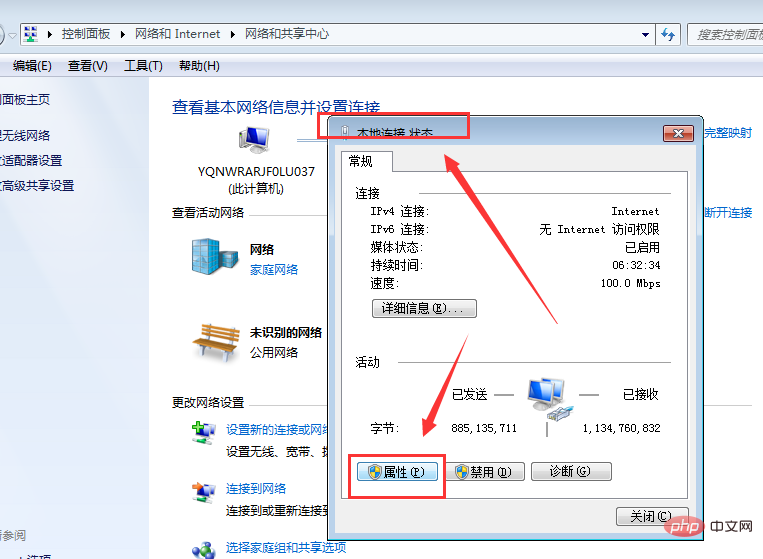
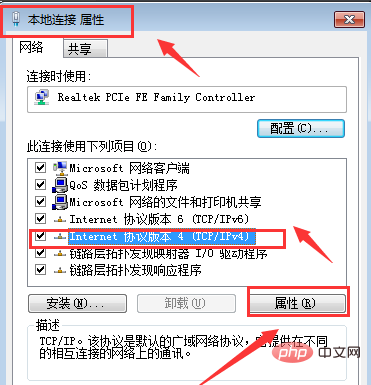
在协议版本4的属性中,原本的IP地址为:192.168.1.6,你可以修改为:192.168.1.7(只要最后一位数字不一样即可),点击”确定“即可,如图: